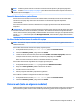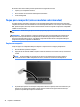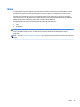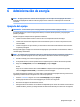User Guide - Windows 8.1
Table Of Contents
- Bienvenido
- Conozca su equipo
- Conexión a una red
- Conexión a una red inalámbrica
- Conexión a una red con cable
- Navegación usando el teclado, los gestos táctiles y los dispositivos señaladores
- Uso de dispositivos señaladores
- Configuración de las preferencias de dispositivo señalador
- Uso del dispositivo señalador de tipo palanca
- Uso de gestos táctiles en el TouchPad
- Uso del teclado
- Uso de dispositivos señaladores
- Multimedia
- Uso de los controles de actividad multimedia
- Audio
- Cámara web (solo en algunos modelos)
- Toque para compartir (solo en modelos seleccionados)
- Video
- Administración de energía
- Apagado del equipo
- Configuración de opciones de energía
- Uso de estados de ahorro de energía
- Uso de alimentación por batería
- Batería sellada de fábrica (solo en algunos modelos)
- Búsqueda de información adicional de la batería
- Uso de Verificación de la batería HP
- Exhibición de la carga restante de la batería
- Maximización del tiempo de descarga de la batería
- Administración de los niveles de batería baja
- Ahorro de energía de la batería
- Uso de alimentación de CA externa
- Tarjetas y dispositivos externos
- Unidades
- Seguridad
- Protección del equipo
- Uso de contraseñas
- Configuración de contraseñas en Windows
- Definición de contraseñas en la utilidad de configuración del equipo
- Administración de una contraseña de administrador de BIOS
- Administración de una contraseña de DriveLock en la utilidad de configuración del equipo
- Uso de Automatic DriveLock de la utilidad de configuración del equipo
- Uso de software antivirus
- Uso de software de firewall
- Instalación de actualizaciones de seguridad críticas
- Uso de HP Client Security (solo en algunos modelos)
- Uso de HP Touchpoint Manager (solo en algunos modelos)
- Instalación de un cable de seguridad opcional
- Uso del lector de huellas digitales (solo en algunos modelos)
- Mantenimiento
- Copias de seguridad y recuperación
- Utilidad de configuración (BIOS), TPM y HP Sure Start
- Uso de la utilidad de configuración
- Configuración del BIOS del TPM (solo para algunos productos)
- Uso de HP Sure Start (solo en algunos productos)
- HP PC Hardware Diagnostics (UEFI)
- Soporte técnico
- Especificaciones
- Accesibilidad
- De viaje con el equipo
- Solución de problemas
- Recursos para solucionar problemas
- Resolución de problemas
- El equipo no puede iniciarse
- La pantalla del equipo está en blanco
- El software está funcionando de manera anormal
- El equipo está encendido pero no responde
- El equipo está inusualmente caliente
- Un dispositivo externo no funciona
- La conexión de red inalámbrica no funciona
- Una película no puede verse en una pantalla externa
- Descarga electrostática
- Índice
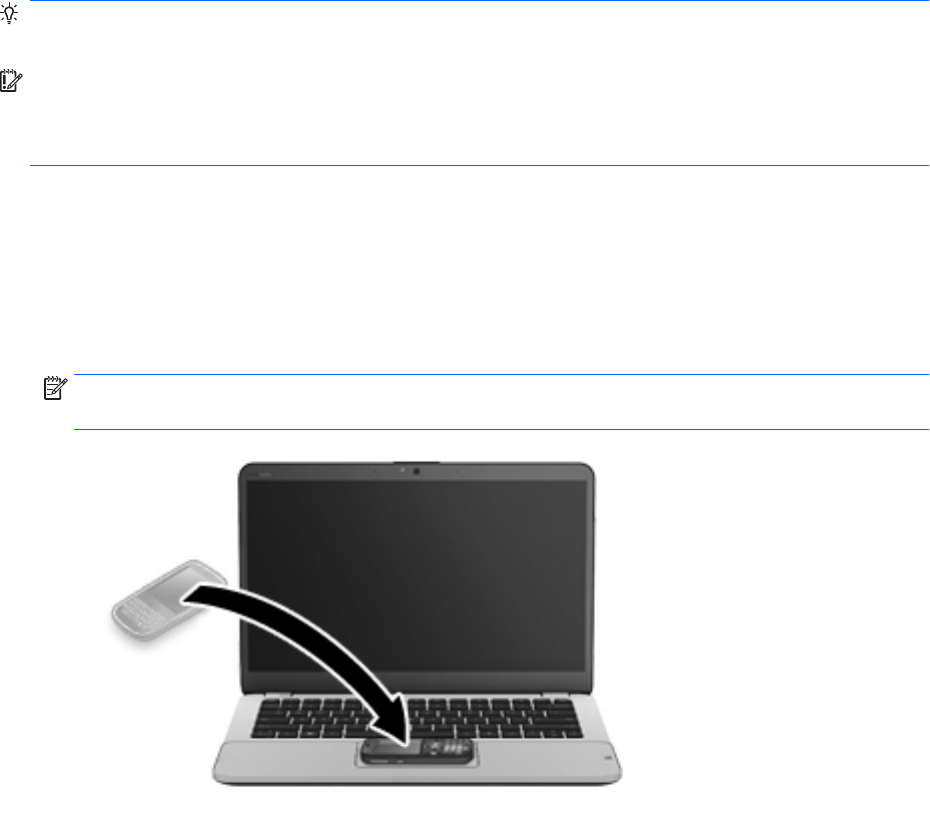
El software de la cámara web le permite experimentar los siguientes recursos:
●
Captura y uso compartido de videos
●
Envío de video con un software de mensajería instantánea
●
Toma de fotografías
Toque para compartir (solo en modelos seleccionados)
Su equipo dispone de hardware avanzado con tecnología NFC (Near Field Communication) que le permite
compartir información de forma inalámbrica entre dos dispositivos NFC con solo un toque. Con la tecnología
NFC, puede compartir sitios web, transferir información de contacto e imprimir en impresoras compatibles
con NFC con solo un toque.
SUGERENCIA: Puede descargar aplicaciones NFC que pueden proporcionar características adicionales de
NFC.
IMPORTANTE: Antes de empezar a compartir, asegúrese de que la tecnología NFC esté activada en los
dispositivos. Para que NFC funcione en dispositivos con Windows 8, puede que también sea necesario
desconectar determinados servicios, como sBeam. Compruebe el fabricante de su dispositivo NFC para
asegurarse de que este compatible con Windows 8.
Empiece a compartir
Toque su equipo con el dispositivo NFC para empezar a compartir entre su equipo y el dispositivo.
1. Abra el elemento que desee compartir.
2. Haga que las dos antenas de NFC se toquen. Cuando las antenas se reconozcan entre sí, escuchará un
sonido.
NOTA: La antena de NFC en su equipo se encuentra en el TouchPad. Para encontrar dónde se
encuentra la antena de NFC de dispositivo de otros, consulte las instrucciones del dispositivo.
3. Es posible que aparezca un mensaje en el dispositivo donde se le pida que inicie la transferencia y un
mensaje en su equipo preguntándole si desea recibir la transferencia. Siga las instrucciones que
aparecen en pantalla para aceptar la transferencia.
32 Capítulo 5 Multimedia